İTunes for Windows 10/8/7 Nasıl İndirilir
Sizi bağlayabilecek bir yazılım istiyorsanızsonsuz eğlence, sonra iTunes. iTunes bir medya oynatıcı, medya kütüphanesi, çevrimiçi radyo yayıncısı ve mobil cihaz yönetimi uygulamasıdır. Windows 10/8/7 kullanıcısıysanız ve bilgisayarınızda iTunes'u kullanmak istiyorsanız doğru yere geldiniz, bu yazı size yardımcı olacak PC için iTunes indirinçok kolay ve adım adım. Bu makaleyi doğru izlerseniz, iTunes for Windows 10, 8, 8.1 ve 7'yi indirebileceksiniz. Ayrıca, iTunes ile aygıtlar arasında medya dosyalarını aktarmanın tek tıklamayla nasıl yapılacağını da öğreneceksiniz.
- Part1: iTunes for Windows 10'u İndirme ve Yükleme Adımları
- Part2: Bilgisayarınızda Windows 10'da iTunes'a Nasıl Yetki Verilir
- Part3: iTunes ve Aygıtlar Arasında Medya Dosyalarını Aktarmak için Tek Tıkla
Part1: iTunes for Windows 10'u İndirme ve Yükleme Adımları
İTunes'u bir Windows 10'da indirme ve yüklemePC gerçekten kolay. Eğer 10/8/7 Windows için iTunes indirmeyle ilgili hiçbir şey bilmiyorsanız, bu kısım tam size göre. İşte iTunes'u Windows'tan nasıl indireceğinizi -
1. Önce PC'nizden bir web tarayıcısı başlatmanız ve - www.apple.com/itunes/download adresini ziyaret edin.

2. Şimdi "Şimdi indir" düğmesini tıklayın ve ardından biraz aşağı kaydırın. Şimdi PC'nizde iTunes indirmeye başlamak için "Kaydet" düğmesine tıklayın.
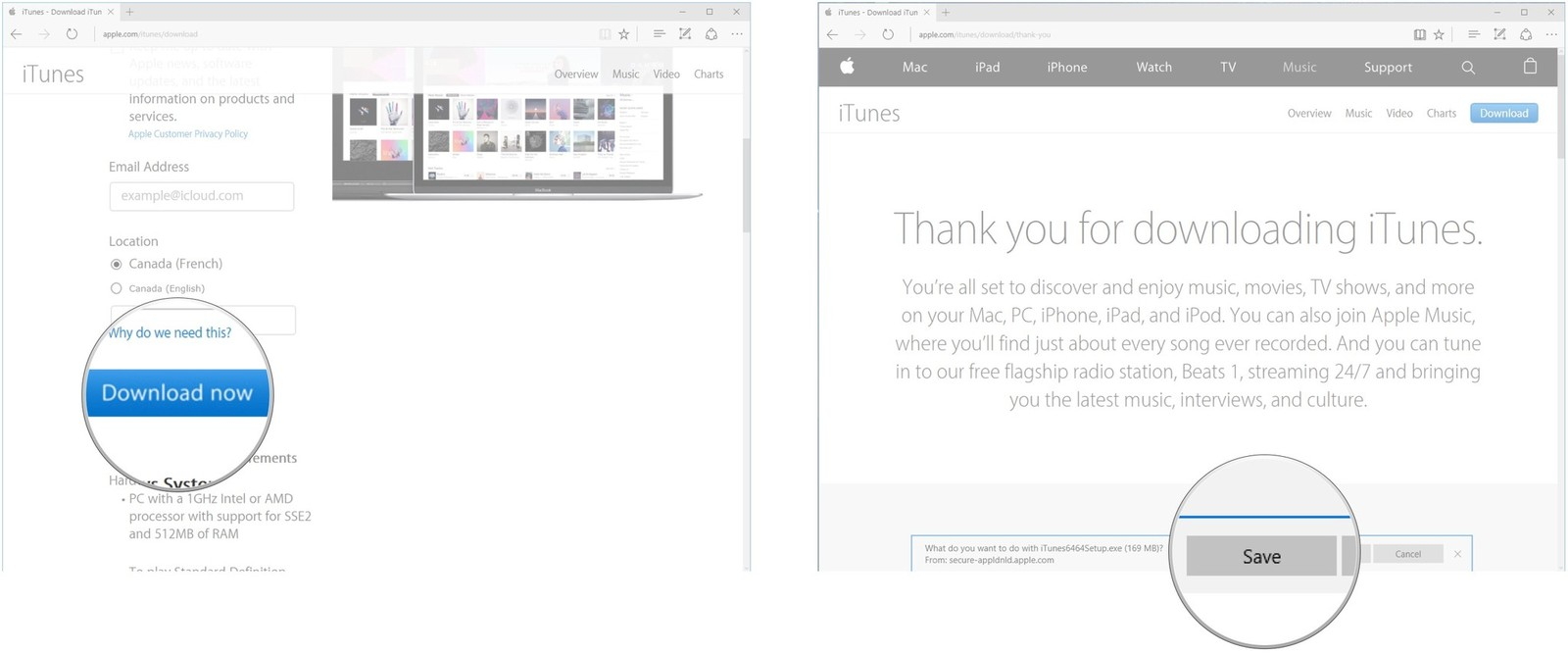
3. Yükleyici dosyasını indirdikten sonra, üzerine çift tıklayın ve yüklemeye başlamak için dosyayı "Çalıştır". Şimdi "İleri" ye tıklayın.

4. Tüm kurulum seçeneklerini ayarladığınızda şimdi "Install" (Yükle) düğmesini tıklayın. Sonunda işlemi bitirmek için "Son" düğmesine tıklayın.

İlgili Okuma: Nasıl iTunes Hesabı Oluşturulur
Part2: Bilgisayarınızda Windows 10'da iTunes'a Nasıl Yetki Verilir
Bilgisayarınızı iTunes'da yetkilendirirseniz, iTunes, PC'nizdeki tüm içeriğinize erişmenizi sağlar. İTunes hesabınızdan toplam 5 cihaz yetkilendirebilirsiniz. İşte nasıl yapılacağı -
1. Önce iTunes'u Windows "Başlat" menüsünden veya masaüstünden başlatmanız ve ardından iTunes'un sol üst köşesindeki "Hesap" seçeneğine tıklamanız gerekir.

2. Şimdi "Yetkilendirmeler" seçeneğine gidin ve ardından "Bu Bilgisayarı Yetkilendir" seçeneğine tıklayın.

3. Şimdi şifrenizi girin ve en sonunda bilgisayarınızı yetkilendirmek için "Yetkilendir" düğmesine tıklayın.

4. İsterseniz, PC'nizi de aynı şekilde kaldırabilirsiniz.
İlgili Okuma: En Son iTunes Sürümüne Güncelleme Nasıl Yapılır?
Part3: iTunes ve Aygıtlar Arasında Medya Dosyalarını Aktarmak için Tek Tıkla
Medya dosyalarının nasıl aktarılacağını bilmek istiyorsanıziTunes ve aygıtlar arasında Tenorshare iCareFone kullanmaya başlamalısınız. . Bu şaşırtıcı yazılım, herhangi bir iOS cihazında gerçek ve birinci sınıf bir iOS verisi yöneticisidir. Herhangi bir sınırlama olmadan müzik, fotoğraf, video, rehber, SMS aktarabilir. Ayrıca istediğiniz zaman verilerinizi anında yedekleyebilir ve geri yükleyebilirsiniz. Bu harika yazılım, dosyalarınızı istediğiniz zaman çok kısa sürede aktarmanıza yardımcı olabilir. Medya dosyalarını aktarmak için bu aracı nasıl kullanacağınız -
Cihaz Ortamını iTunes'a Aktarın:
1.Öncelikle PC'nize Tenorshare iCareFone'u indirip yüklemeniz ve ardından onu başlatmanız gerekir. Şimdi bir USB kablosu kullanarak cihazınızı PC'nize bağlayın. Gerekirse, işleri sorunsuz bir şekilde yürütmek için cihazınıza "Bu bilgisayara güven" seçeneğine dokunmanız gerekir. Şimdi iCareFone'un ana arayüzünden "Aygıt Ortamını iTunes'a Aktar" seçeneğini tıklayın.

2. Şimdi cihazınızdaki tüm medya dosyaları önünüzde gösterilecektir. İstediğiniz herhangi bir dosya türünü seçebilir veya tümünü iTunes'a aktarmak için hepsini seçebilirsiniz.

3. Medya dosyalarını senkronize etmeye başlamak için "Aktar" düğmesini tıklamanız gerekir.

İTunes Media'yı Cihaza Aktarın:
1. Şimdi aynı işlemi takip edin, cihazınızı bağlayın ve bu PC'ye güvenin. Bundan sonra, iCareFone'un ana arayüzünden "iTunes Media'yı Cihaza Aktar" düğmesine tıklayın.

2. Şimdi tıpkı önceki süreç gibi dosya türlerini seçin ya da aktarmak üzere hepsini seçin.
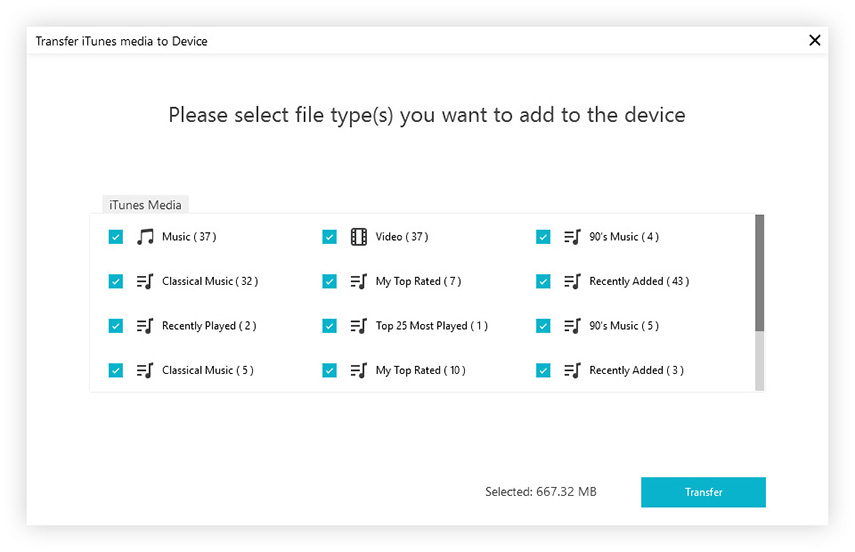
3. Son olarak, seçilen tüm veri dosyalarınızı iPhone, iPad veya iPod cihazınıza aktarmak için "Aktar" düğmesine tıklayın.

Son sözler
İçin iTunes indirme hakkında hiçbir şey bilmiyorumWindows PC? Bu makaleden 10/8/7 Windows için iTunes indirmeyi kolayca öğrenebilirsiniz. Buradan adım adım kılavuz nedeniyle tüm süreci kesinlikle öğreneceksiniz ve Windows PC için iTunes'u kolayca indirip yükleyin. Bilgisayarınızı iTunes'da nasıl yetkilendireceğinizi bilmiyorsanız, buradan bu işlemle ilgili adım adım bir kılavuz da alabilirsiniz. İTunes ile aygıtlar arasında medya aktarımı için en iyi önerilen yazılım Tenorshare iCareFone. Bunun gibi bir araçla, iOS aygıtlarınız, Windows ve Mac'iniz arasında her türlü veriyi aktarabileceksiniz.









